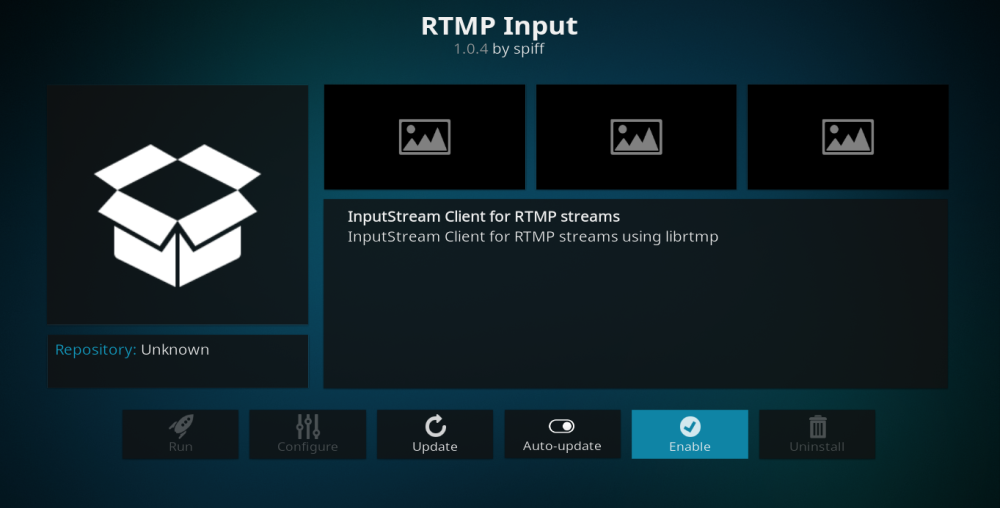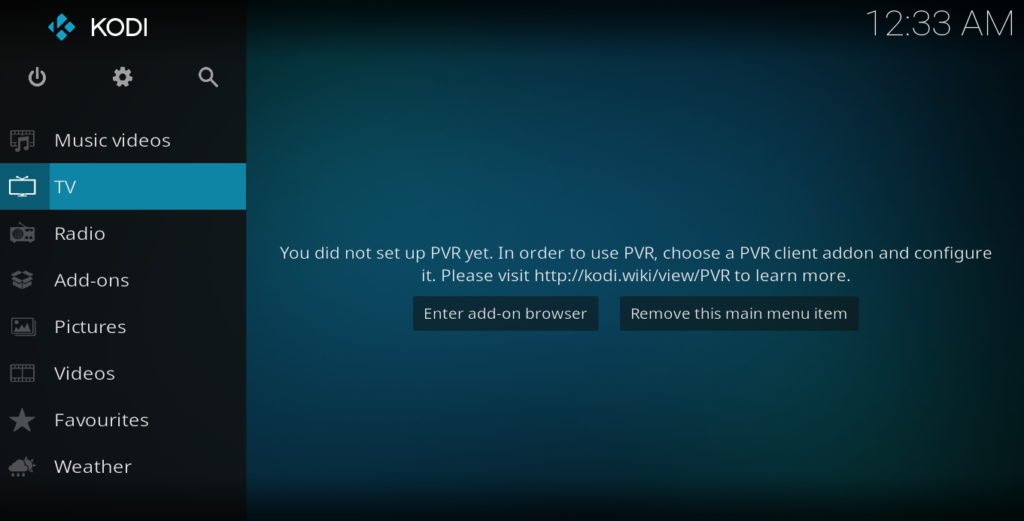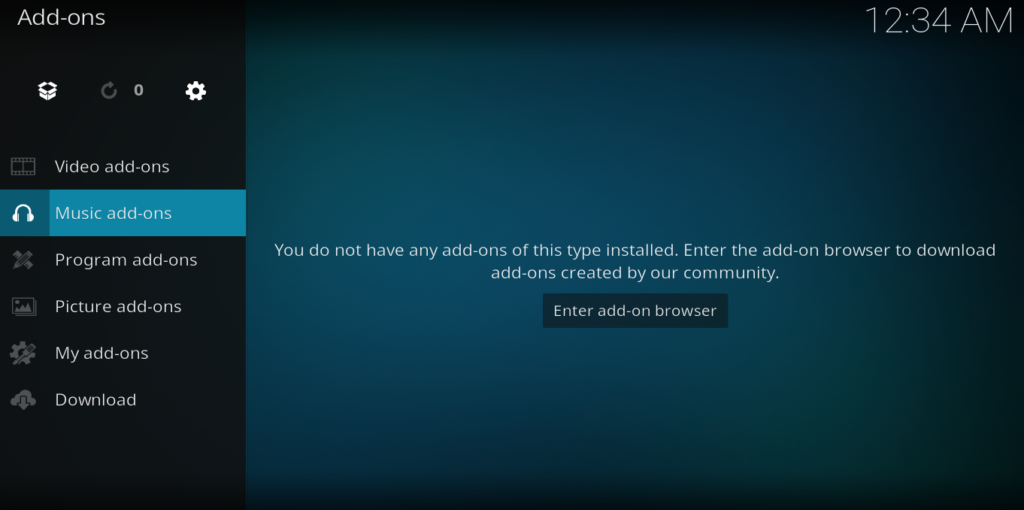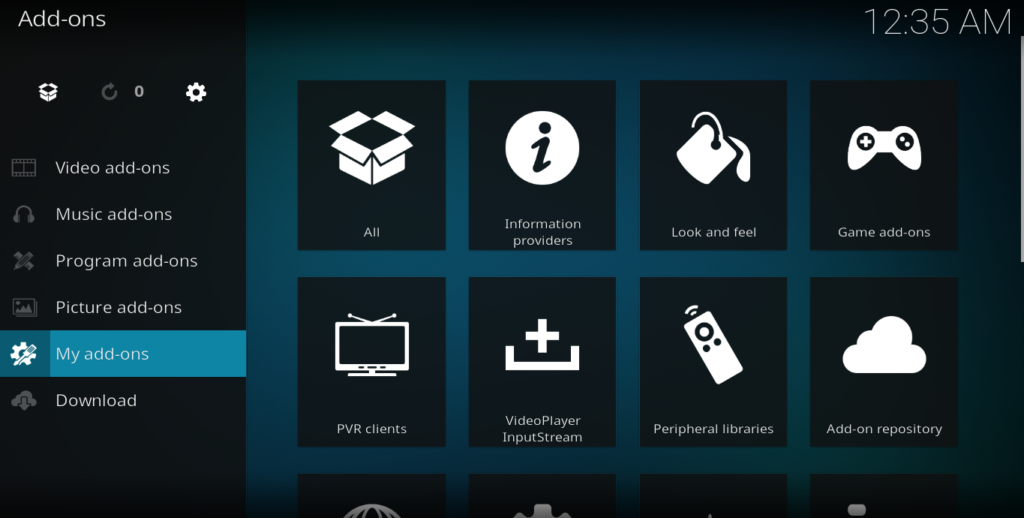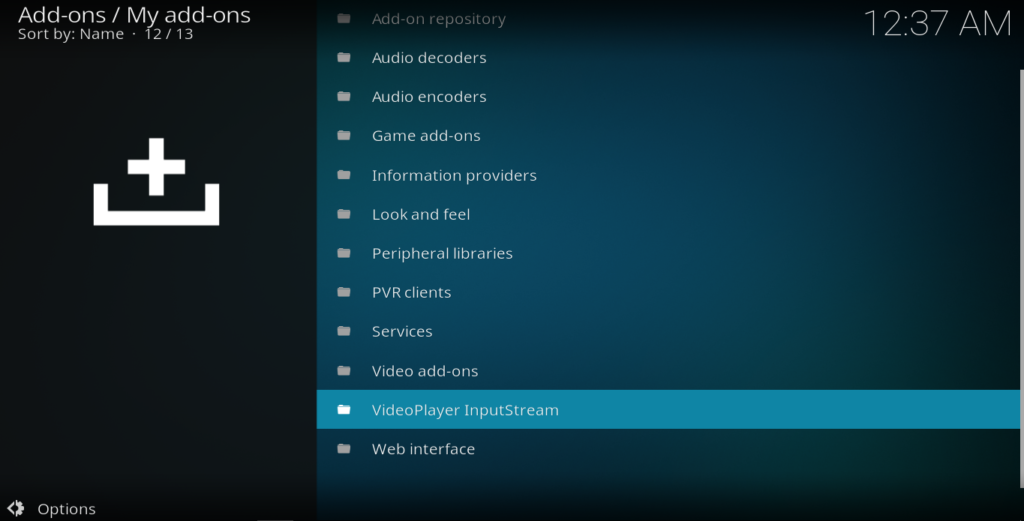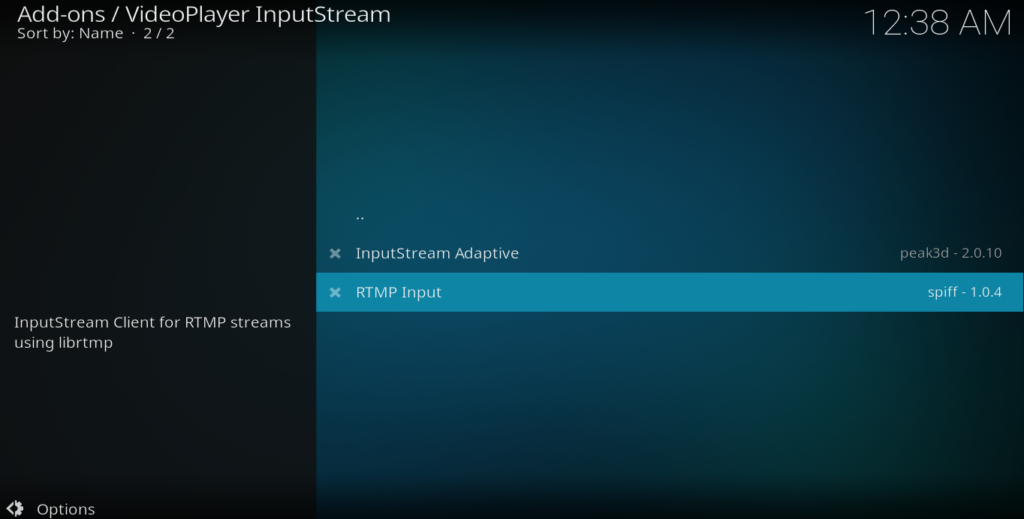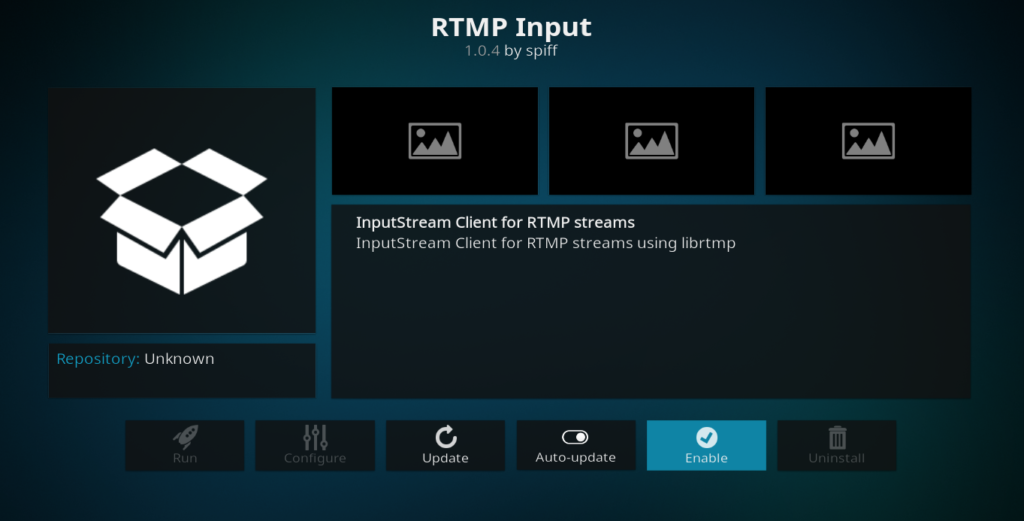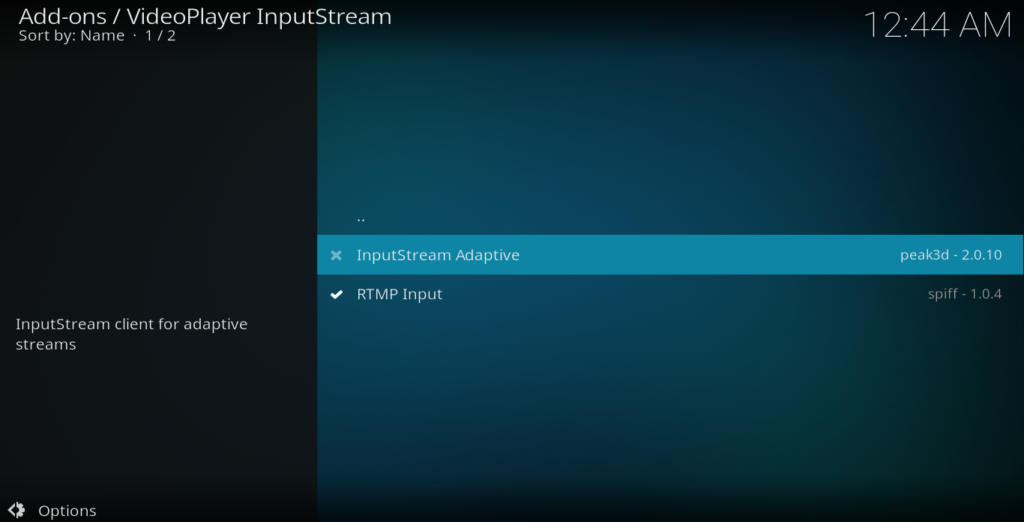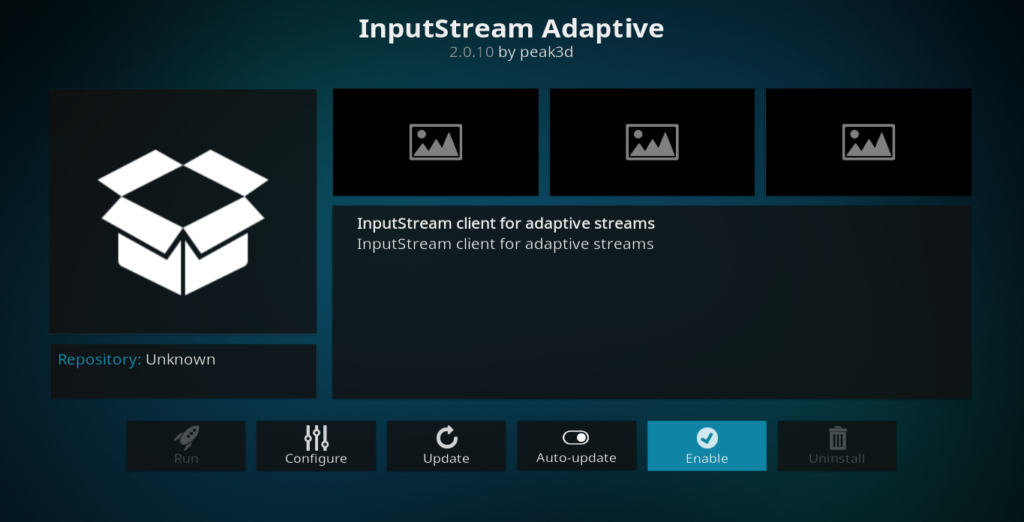Se você ainda usa o Kodi Krypton, deve ter notado que transmissões ao vivo podem ser problemáticas. Mas, ao habilitar o RTMP, você pode resolver facilmente o problema mais comum com a transmissão de conteúdo ao vivo no Kodi. Mostramos como fazer isso em poucos minutos abaixo.
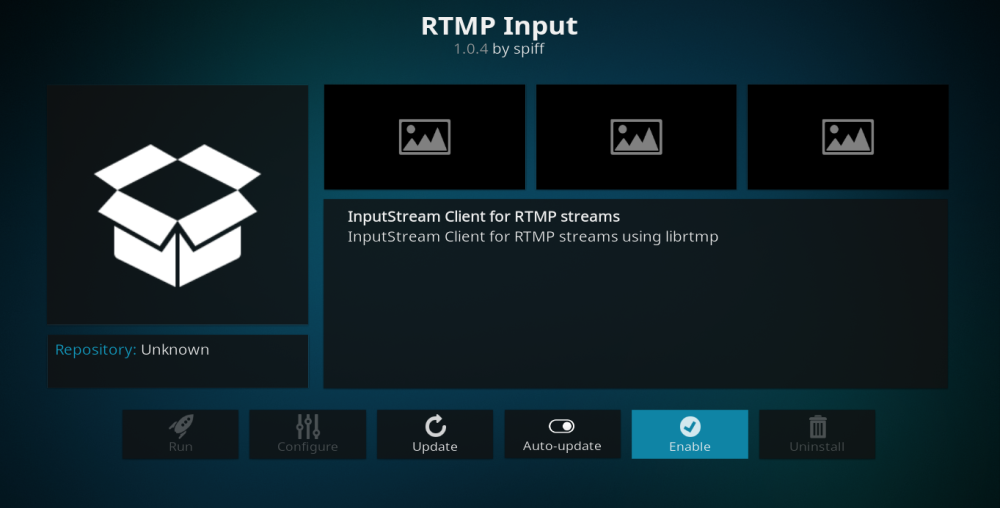
Se você é um usuário ávido do Kodi, sabe que não há nada mais frustrante do que encontrar a transmissão ao vivo que procura e ela não funcionar corretamente. Pior ainda, o problema se tornou muito mais comum desde o lançamento do Kodi v.17 Krypton. O motivo é simples e, felizmente, a solução também.
Na maioria das vezes, se uma transmissão ao vivo não estiver funcionando no Kodi, o motivo é algo chamado RTMP. Se você nunca ouviu essa sigla antes, não se preocupe, você não está sozinho! Significa Protocolo de Mensagens em Tempo Real e é a ferramenta que o Kodi usa para oferecer suporte a um grande número de seus complementos de transmissão ao vivo. No entanto, no Krypton, os desenvolvedores decidiram, por algum motivo inexplicável, desabilitar o RTMP por padrão. Isso significa que, se você tentar executar um complemento que use RTMP no Krypton, ele não funcionará. Felizmente, existe um método simples que você pode seguir para alterar essa configuração padrão e habilitar o RTMP no Kodi para transmissão ao vivo.
Obtenha a VPN com a melhor classificação
68% DE DESCONTO + 3 MESES GRÁTIS
Antes de usar o Kodi, instale uma VPN
Se você estiver usando o Kodi para transmitir qualquer conteúdo ao vivo, é sempre altamente recomendável usar uma VPN. Isso ocorre porque, embora o Kodi em si seja totalmente legal, alguns dos complementos que permitem aos usuários transmitir conteúdo ao vivo não o são. Vários usuários do Kodi relataram ter recebido notificações legais por usar esses complementos, com alguns até mesmo se encontrando sujeitos a outras ações legais. Mas usar uma VPN ajuda a protegê-lo desse risco, protegendo sua privacidade online e ajudando você a permanecer anônimo enquanto usa o Kodi.
Recomendamos NordVPN para fluxos Kodi seguros

Visite nordvpn.com
A NordVPN supri as maiores deficiências do Kodi. Por exemplo, você fica, por padrão, limitado a transmitir conteúdo disponível no seu país – e bloqueado de todo o resto. Além disso, os provedores de internet direcionam o tráfego do Kodi com o processo injusto de limitação de tráfego, simplesmente porque não podem correr o risco de você estar assistindo a algo que "não deveria".
Esses são grandes obstáculos para uma experiência de streaming tranquila, mas a NordVPN resolve todos eles – e com elegância. Com apenas um clique, você pode conectar seu dispositivo equipado com Kodi a um dos mais de 5.800 servidores da NordVPN em 59 países por meio de túneis criptografados pelo NordLynx. Este protocolo de ponta conta com a inquebrável cifra 256-AES-GCM – a mesma usada pela NSA – sem prejudicar sua conexão com latência e lentidão excessivas. Isso significa que os provedores de internet não conseguem rastrear seu tráfego – e muito menos limitá-lo.
Além disso, como você está "falsificando" um novo endereço IP, pode se deslocar digitalmente para qualquer país dentro da rede da NordVPN para acessar conteúdo local com bloqueio geográfico. Gosta de comédia britânica? Há um servidor no Reino Unido para isso. Precisa da sua dose de reality show americano? Milhares de servidores nos EUA estão em espera, aguardando para entregar conteúdo de vídeo sem buffer. O tempo de atividade é excelente em todos os aspectos, e a proteção contra vazamentos integrada garante que seus dados nunca escapem sem criptografia. A NordVPN também elimina qualquer vestígio dos seus metadados identificáveis em seus servidores, com sua rigorosa política de não registro.
Leia nossa análise completa do NordVPN .
Prós
- Planos muito acessíveis
- Classificação dos usuários do GooglePlay: 4,3/5,0
- Tor sobre VPN, VPN dupla
- Com sede no Panamá
- Política de garantia de devolução de dinheiro.
Contras
- Os aplicativos podem ser um pouco complicados de usar.
A VPN MAIS SEGURA PARA KODI: A NordVPN criptografa seu tráfego Kodi, ocultando-o da limitação de tráfego de provedores de internet e evitando bloqueios geográficos injustos. Ganhe um enorme desconto de 68% no plano de 3 anos (US$ 3,71/mês), com uma garantia de reembolso de 30 dias sem complicações.
Como habilitar RTMP no Kodi para transmissão ao vivo
Se você está com problemas para assistir a transmissões ao vivo no Kodi Krypton, o motivo mais provável é que o RTMP ainda esteja desativado por padrão. Este é um guia passo a passo simples sobre como alterar essa configuração e, com sorte, fazer suas transmissões ao vivo voltarem a funcionar.
- Abra o Kodi na página inicial.
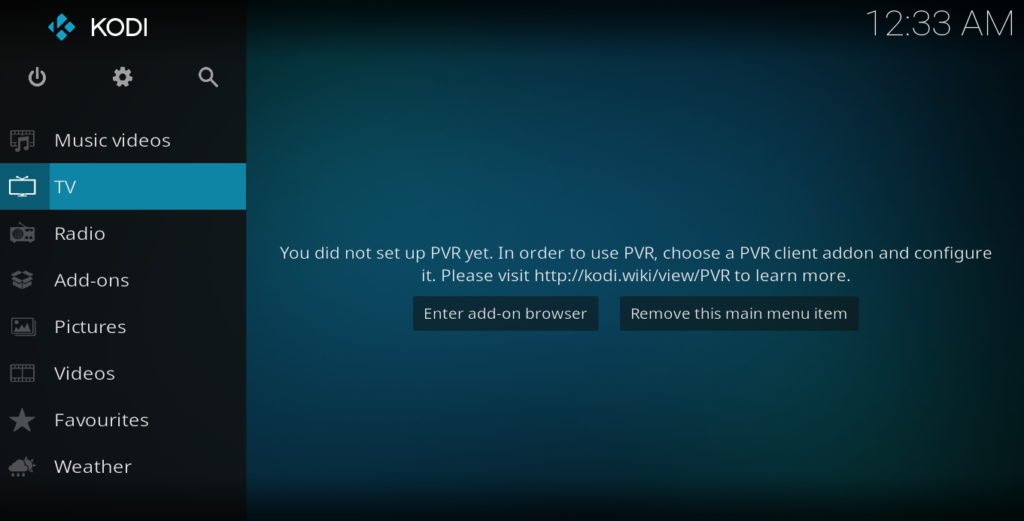
- Clique na aba do menu Complementos .
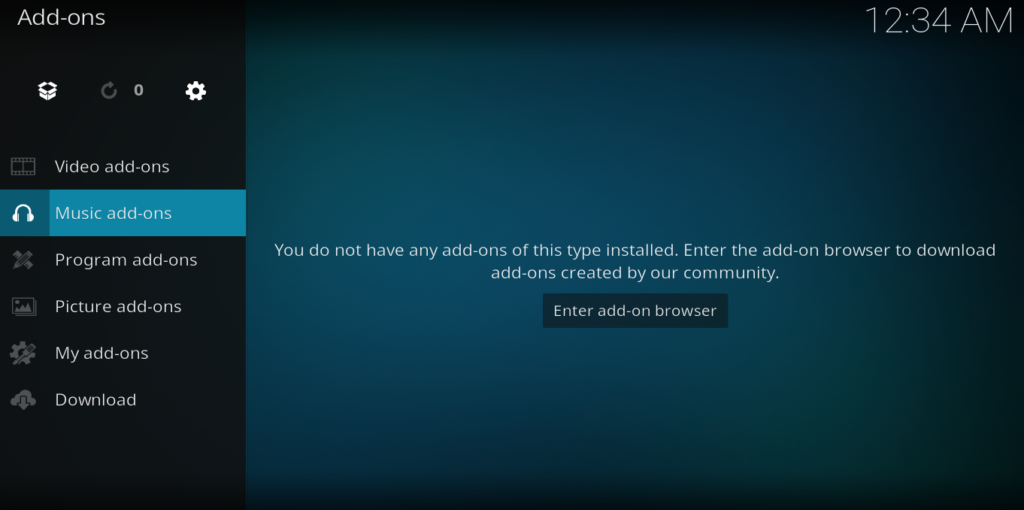
- Em seguida, selecione a aba Meus complementos .
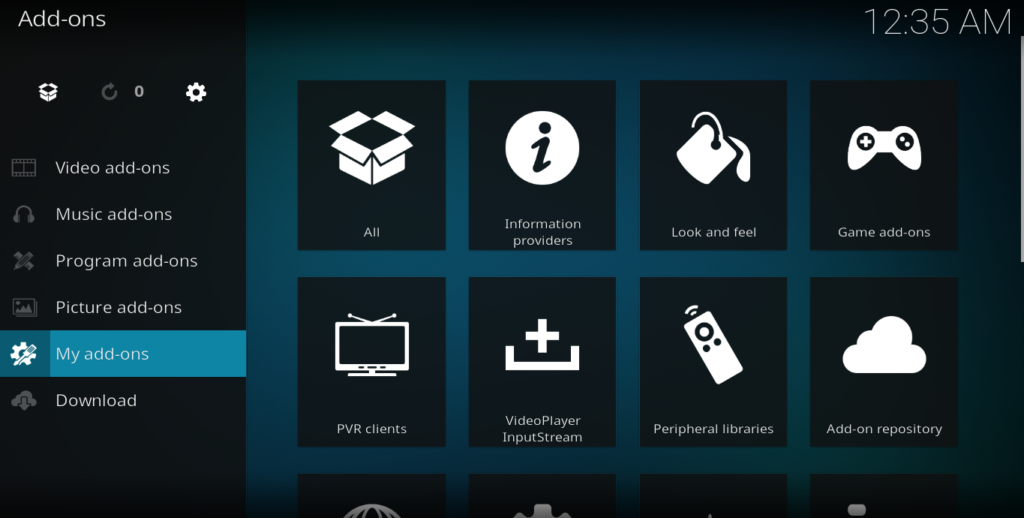
- Role a página para baixo até encontrar um item chamado VideoPlayer InputStream .
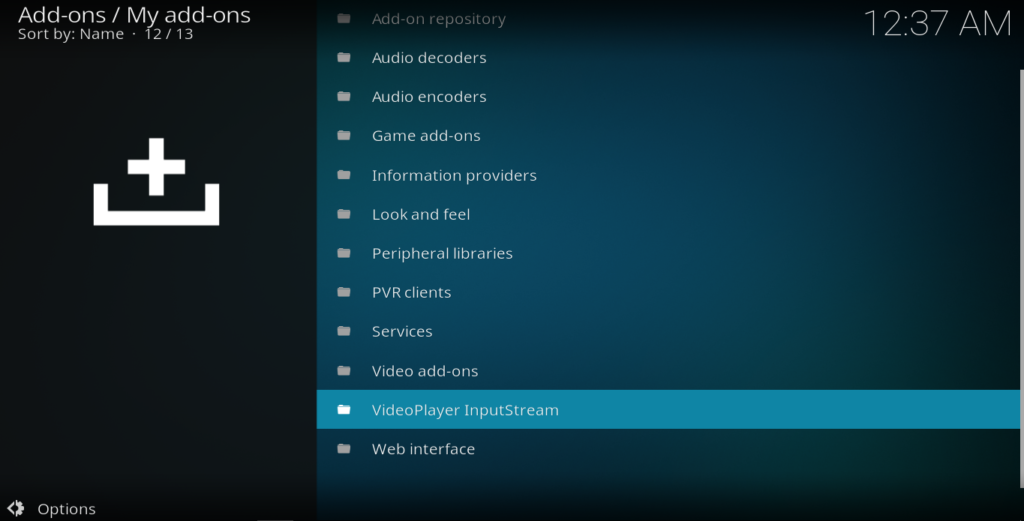
- Clique aqui e selecione Entrada RTMP.
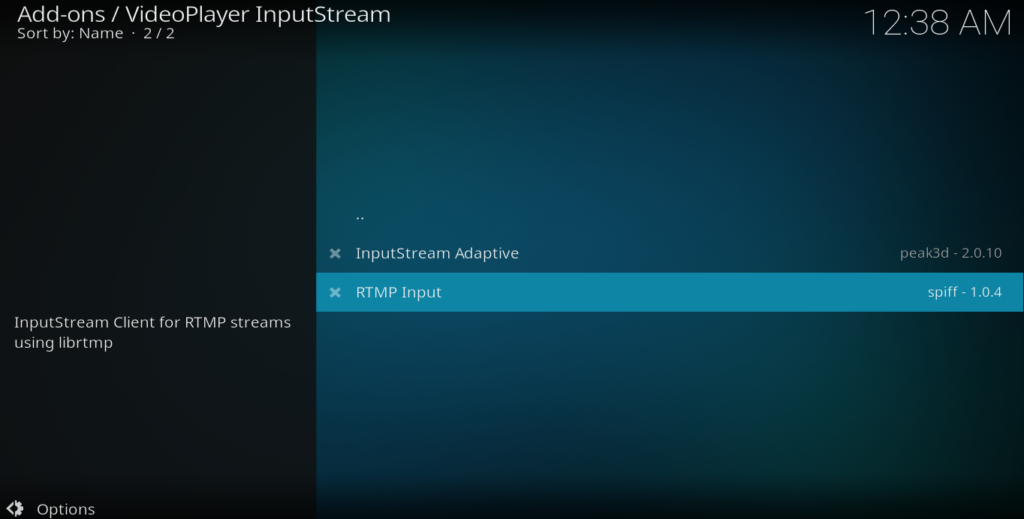
- Clique no botão Ativar no canto inferior direito da tela.
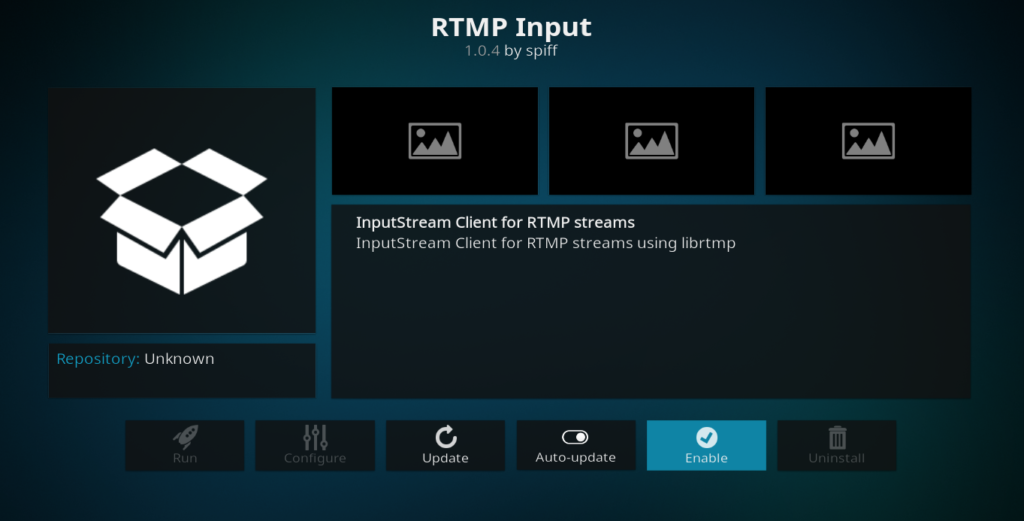
Agora você pode sair da tela de Entrada RMTP e a cruz ao lado do item de menu na tela InputStream do Reprodutor de Vídeo deve ter se transformado em um visto. Você deve ter notado que há outro item de menu nesta mesma página, chamado InputStream Adaptive. Isso também é importante para o sucesso da transmissão ao vivo de uma grande quantidade de conteúdo, mas também foi desabilitado por padrão. Você pode habilitá-lo usando um método semelhante.
Como habilitar o InputStream Adaptive no Kodi Krypton
- Na página InputStream do Video Player , clique em InputStream Adaptive.
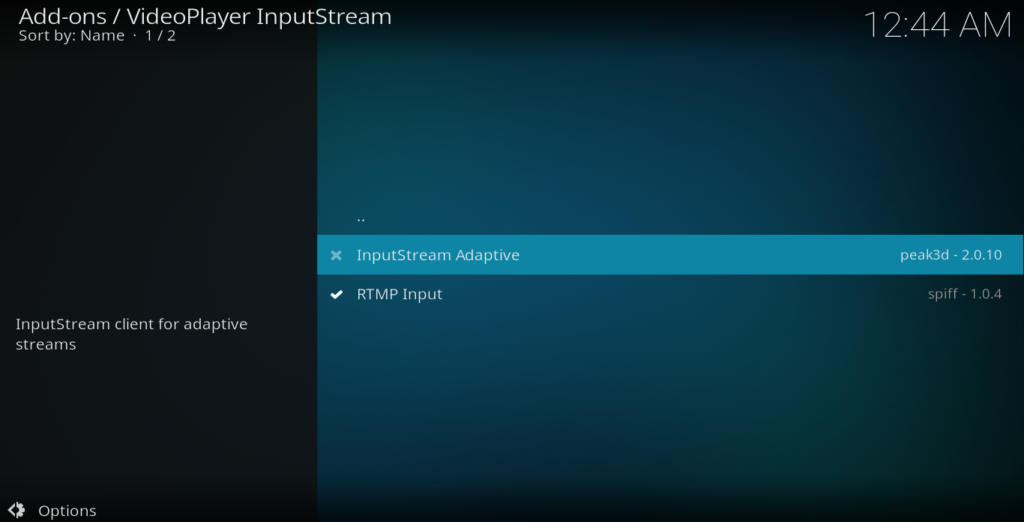
- Clique no botão Ativar no canto inferior direito da tela.
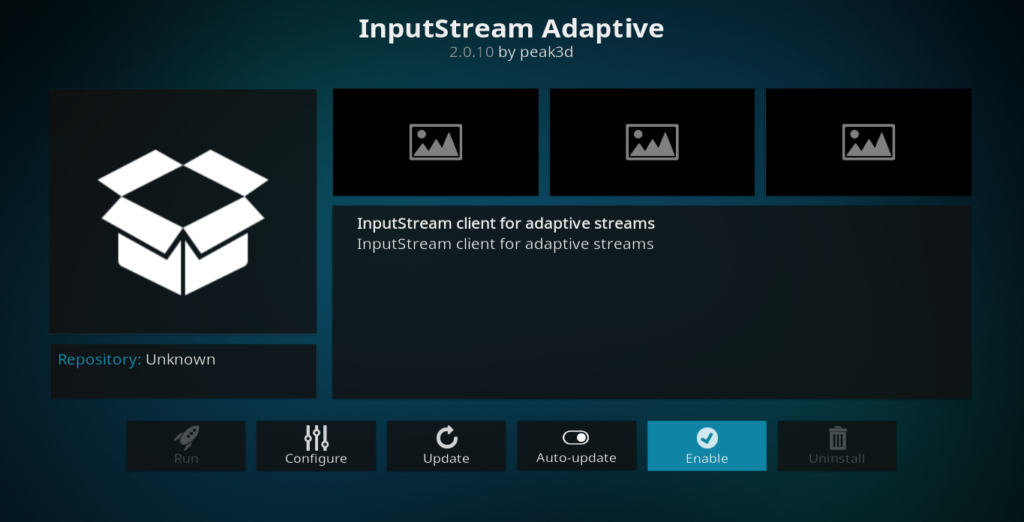
Com ambas as funções ativadas, você pode retornar à página inicial do Kodi, acessar seus complementos de transmissão ao vivo normalmente e deverá encontrá-los funcionando normalmente. Se ainda tiver problemas, tente reiniciar o dispositivo, abra o Kodi e tente novamente.
Por que o Krypton desabilita o RTMP por padrão?
A questão de por que as configurações RTMP e Inputstream Adaptive estão desabilitadas por padrão no Kodi Krypton é difícil de responder. Em todas as versões anteriores do Kodi, ambas estavam habilitadas por padrão. Como resultado, a maioria dos usuários do Kodi nunca precisou sequer pensar nessas configurações antes.
O motivo mais provável é a pressão que os desenvolvedores do Kodi, a Fundação XBMC, vêm sofrendo por parte de detentores de direitos autorais que não entendem o conceito de software de código aberto e culpam o Kodi pelos complementos não oficiais que podem acessar seu conteúdo ilegalmente. Ao alterar o padrão dessas configurações, o Kodi está dificultando a visualização de transmissões ao vivo ilegais em sua plataforma, o que agradará aos detentores de direitos autorais. É claro que ainda é fácil alterar as configurações, mas nem todos saberão como. É por isso que elaboramos este guia.
O que você acha da batalha contínua entre detentores de direitos autorais e serviços de streaming? Você acha que o Kodi está no caminho certo para seus usuários? Nossas instruções foram fáceis de seguir? Se você tiver alguma opinião sobre esses ou outros tópicos relacionados, deixe-a na seção de comentários abaixo!